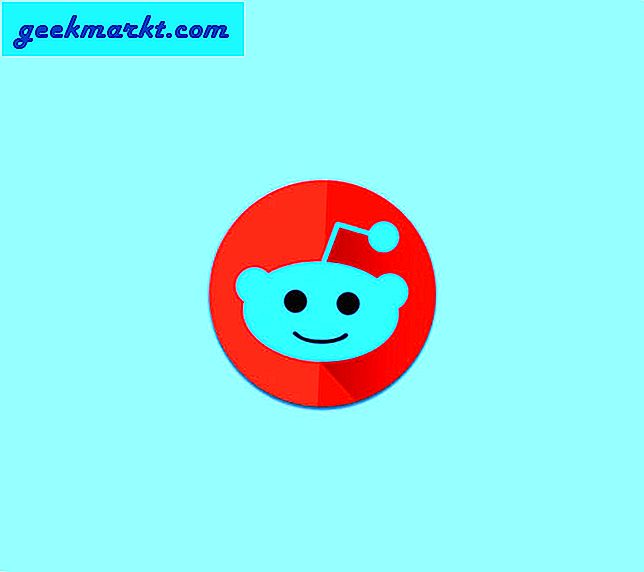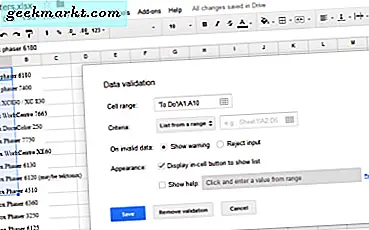Picture in Picture เป็นตัวเปลี่ยนเกมเนื่องจากเป็นการแนะนำ Android และเพิ่งเปิดตัวเมื่อไม่นานมานี้ iOS 14. แม้ว่าคุณจะสามารถใช้มันได้ เล่นวิดีโอ YouTube ในพื้นหลัง โดยไม่ต้องสมัครสมาชิก YouTube พรีเมียม แม้ว่าฉันจะใช้เวลาส่วนใหญ่กับแล็ปท็อป แต่ฉันก็มีปัญหาที่ไม่สามารถใช้คุณสมบัติเดียวกันนี้บน Windows ได้ หลังจากการวิจัยเล็กน้อยต่อไปนี้เป็นสามวิธีในการรับภาพใน Windows 10
อ่าน วิธีเล่น YouTube ในพื้นหลังบน iPhone โดยไม่ใช้ YouTube Premium
Picture in Picture บน Windows 10
1. โหมด Windows Native PiP
แม้ว่า Windows จะเปิดตัวภาพในโหมดภาพ แต่ฉันก็ยังถือว่าฟังก์ชันนี้มีข้อ จำกัด อยู่มาก ในขณะนี้คุณสามารถใช้ได้กับแอปภาพยนตร์และทีวีเท่านั้น แต่ฉันหวังว่า Microsoft จะแนะนำคุณลักษณะนี้ในแอปอื่น ๆ ด้วย
ในการเปิดใช้งานภาพในโหมดภาพใน Windows 10 เปิดแอพ Movies & TV แล้วขยายหน้าต่างให้ใหญ่สุด ตอนนี้เลือกสื่อจากที่เก็บข้อมูลในเครื่องของคุณหรือเลือกภาพยนตร์หรือรายการทีวีที่คุณซื้อ / เช่าจาก Microsoft Store คุณยังมีตัวเลือกในการคลิกขวาและแตะเปิดด้วยเพื่อเข้าถึงไฟล์ใด ๆ ในแอพภาพยนตร์และทีวี

ตอนนี้เพียงแค่ Sเลือกไอคอนรูปภาพในรูปภาพที่ด้านล่างขวาของหน้าจอ เท่านี้ก็เข้าสู่โหมด PiP แล้ว คุณยังสามารถลากและวางแท็บที่ใดก็ได้บนหน้าจอและขยายไปจนถึงขีด จำกัด ที่กำหนด
นอกจากนั้นหากคุณต้องการปิดหน้าต่างเมื่อใดก็ตามคุณจะต้องขยายให้ใหญ่สุดอีกครั้งหรือปิดจากแถบงาน

2. รูปภาพในรูปภาพส่วนขยายของ Chrome
แม้ว่าคุณลักษณะ Windows PiP จะถูก จำกัด ไว้ที่แอปภาพยนตร์และทีวี แต่จะไม่มีประโยชน์ใด ๆ หากคุณใช้ YouTube, Netflix ซึ่งส่วนใหญ่ของเราทำขณะทำงานหรือทำงานหลายอย่างพร้อมกันในโปรเจ็กต์อื่น ๆ ในการแก้ไขปัญหานี้ผู้ใช้สามารถติดตั้งส่วนขยายของ Google Chrome ที่เรียกว่า Picture in Picture เหมือนกับ Windows PiP และแสดงเนื้อหาในหน้าต่างลอยซึ่งจะอยู่ด้านบนของแท็บอื่น ๆ เสมอ
หากต้องการใช้ Picture in Picture บน Chrome ให้ดาวน์โหลดและติดตั้งส่วนขยาย คุณจะเห็นไฟล์ ไอคอน PiP ที่มุมขวาบนของ Chrome เมื่อใดก็ตามที่คุณกำลังรับชมวิดีโอหรือรับชม Netflix แค่ แตะที่ไอคอนและมันจะย่อหน้าจอเป็น PiP โดยอัตโนมัติ เช่นเดียวกับตัวเลือกแรกคุณสามารถลากและวางไว้ที่ใดก็ได้บนหน้าจอหลัก นอกจากนี้คุณยังมีตัวเลือกในการขยายอย่างไรก็ตามอย่าทำแบบสุดขั้วเพราะหลังจากจุดหนึ่งหน้าต่างก็จะหายไปใต้แถบงานและคุณต้องเริ่มใหม่ทั้งหมดอีกครั้ง
รับ Picture in Picture Chrome Extention โดย Google

3. OnTopReplica - แอป PiP
ตรงไปตรงมาแม้แต่ส่วนขยาย Chrome ก็มีข้อ จำกัด เช่นไม่รองรับแท็บปกติตัวเลือกการเล่นวิดีโอที่ จำกัด และข้อขัดข้องที่ไม่บ่อยนัก สิ่งนี้นำไปสู่แอปโอเพนซอร์สที่โหลดฟีเจอร์ OnTopReplica แอพนี้ให้คุณเลือกหน้าต่างใดก็ได้โดยไม่คำนึงถึงเนื้อหาวิดีโอที่อยู่ด้านบนของหน้าต่างอื่น ๆ ทั้งหมด ในการเริ่มต้นให้ดาวน์โหลดแพ็คเกจตัวติดตั้งและแตกไฟล์ แล้ว ทำตามคำแนะนำในการตั้งค่าและเปิดขึ้นหลังจากเสร็จสิ้น เมื่อติดตั้งเสร็จแล้วคุณจะเห็นหน้าต่างว่างที่ปรับขนาดได้ เพียงคลิกขวา และ เลือกแอพที่คุณต้องการใช้ในโหมด PiP
ซึ่งแตกต่างจาก Native หรือส่วนขยายของ Chrome คุณสามารถเลือกได้จากหน้าต่างทั้งหมดที่เปิดอยู่ในระบบ

นอกจากนั้นเมื่อคุณคลิกขวาคุณจะได้รับตัวเลือกอื่น ๆ อีกมากมายเช่นการซูมเข้าที่คุณสามารถเลือกส่วนหนึ่งของหน้าต่างที่จะแสดงในโหมด PiP คุณสามารถตั้งค่าความทึบล็อคตำแหน่งหน้าต่างเพิ่ม เส้นขอบและตั้งค่าทางลัดเพื่อแสดง / ซ่อนหรือโคลนหน้าต่างปัจจุบันซึ่งทำให้ใช้งานได้อย่างรวดเร็ว
ส่วนที่ดีที่สุดคือคุณสามารถเปิดใช้งานการคลิกเมาส์เพื่อให้คุณสามารถใช้เป็นหน้าจอหน้าต่างปกติได้ สิ่งนี้จะเพิ่มอรรถประโยชน์ในขณะที่คุณสามารถเลื่อนสลับไปมาระหว่างแท็บและใช้การดำเนินการใด ๆ ที่คุณสามารถทำได้ในหน้าต่างแบบเต็มในโหมด PiP ตัวอย่างเช่นฉันทำงานบน WordPress และให้ YouTube อยู่ในโหมด PiP เมื่อเปิดใช้เมาส์ฉันสามารถเล่นวิดีโออื่น ๆ และเข้าถึงตัวเลือกการค้นหาได้โดยไม่ต้องแสดงเต็มหน้าจอ
รับ OnTopReplica

หมายเหตุปิดการขาย
หากคุณเป็นคนที่ใช้ไฟล์ในที่จัดเก็บในตัวเครื่องในความคิดของฉันตัวเลือกเนทีฟของ Windows 10 ก็เพียงพอแล้ว ยิ่งไปกว่านั้นคุณสามารถรับส่วนขยาย Picture in Picture ของ Chrome และคุณไม่จำเป็นต้องมีแอปเพิ่มเติมสำหรับการใช้งานในชีวิตประจำวัน อย่างไรก็ตามหากคุณต้องการได้รับการควบคุมที่ดีขึ้นและความสามารถในการใช้เมาส์ของคุณในโหมด PiP และโคลนหน้าต่างที่เปิดอยู่บนแล็ปท็อปของคุณ OnTopReplica เป็นตัวเลือกที่สมบูรณ์แบบ ฉันหวังว่าคุณจะลองทำทั้งหมดและเพิ่มประสิทธิภาพการทำงานของคุณ (ขณะดู YouTube) นอกจากนี้คุณยังสามารถติดตามการรายงานข่าวของเราใน WWDC 2020 เพื่ออัปเดตตัวเองด้วย iOS 14 และ Apple อื่น ๆเคล็ดลับและคำแนะนำ
ยังอ่าน 7 YouTube Outro Maker ฟรีที่ดีที่สุดสำหรับทุกแพลตฟอร์ม